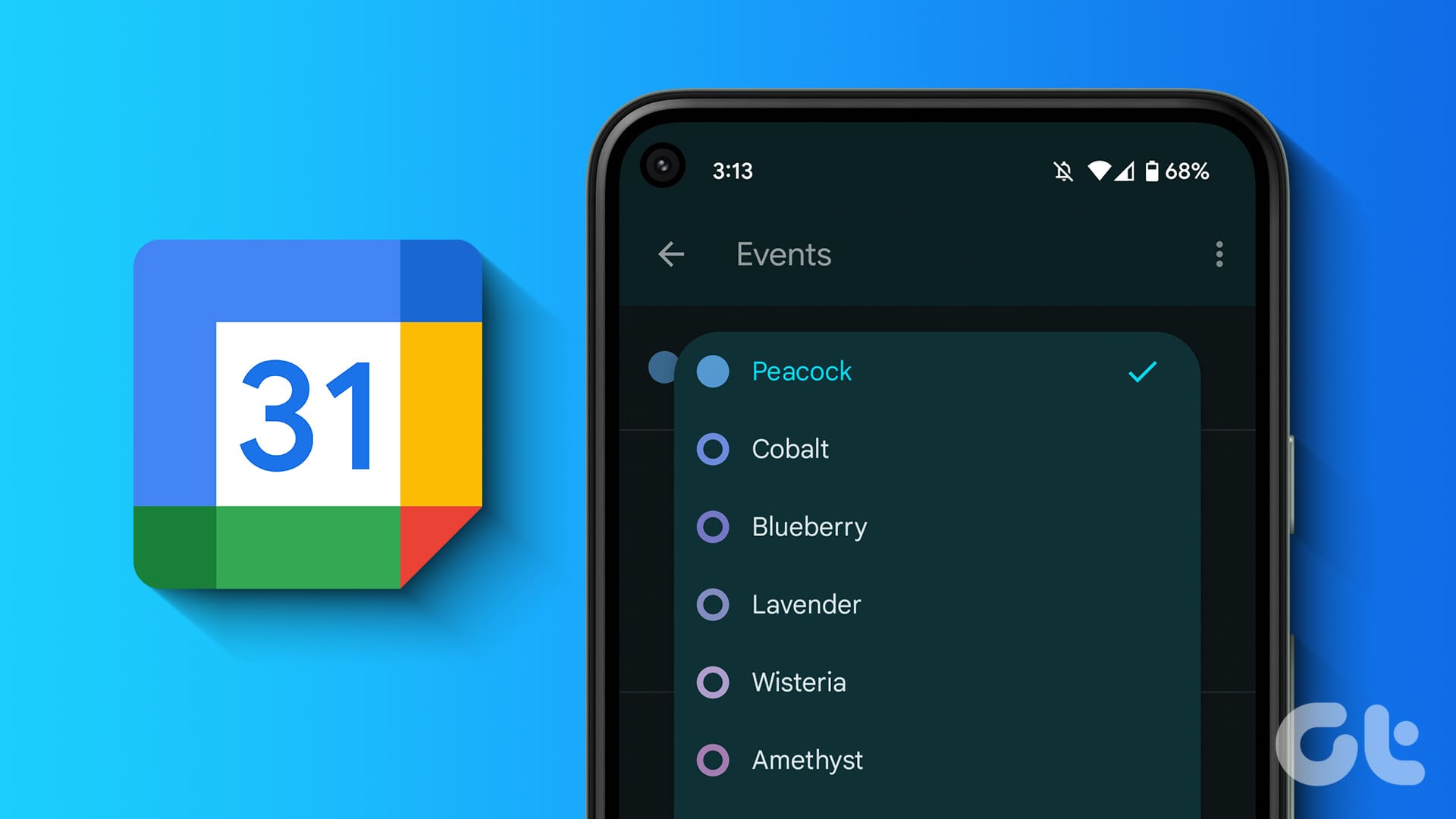Metodo 1: Cambiare il Colore dei Singoli Calendari
Su PC
Passo 1: Apriamo il sito web di Google Calendar in un browser, posizioniamoci con il mouse sopra il calendario di cui desideriamo modificare il colore e clicchiamo sull’icona delle tre puntini.
Passo 2: Selezioniamo il colore preferito dall’elenco. Il nuovo colore si rifletterà immediatamente su tutti gli eventi di quel calendario. Possiamo fare lo stesso con i calendari dei compleanni o delle festività.
Consiglio: Scoprite come aggiungere i compleanni a Google Calendar.
Su Android e iPhone
Passo 1: Apriamo l’app Google Calendar sul nostro dispositivo Android o iPhone.
Passo 2: Tocchiamo l’icona delle tre linee e selezioniamo Impostazioni dal menu.
Passo 3: Tocchiamo su “Eventi” o qualsiasi altro tipo di calendario sotto il nostro account email, il cui colore predefinito desideriamo cambiare.
Passo 4: Tocchiamo su Colore in alto e scegliamo il nuovo colore.
Metodo 2: Cambiare il Colore di un Singolo Evento
Google Calendar consente di modificare anche il codice di colore degli eventi singoli. Se abbiamo un evento importante in arrivo e desideriamo renderlo più visibile, possiamo cambiarne il colore individuale.
Su PC
Passo 1: Sul sito web di Google Calendar, facciamo clic con il tasto destro sull’evento di cui vogliamo cambiare il colore e selezioniamo il colore desiderato.
Passo 2: Se la lista dei colori non appare, clicchiamo sull’evento e sull’icona a forma di matita (Modifica).
Passo 3: Clicchiamo sulla casella a discesa del colore e scegliamo il nuovo colore.
Nota: Non è possibile cambiare il colore degli eventi individuali aggiunti a calendari predefiniti, come quelli delle festività.
Su Android o iPhone
Passo 1: Nell’app Google Calendar, tocchiamo sull’evento di cui desideriamo cambiare il colore.
Passo 2: Tocchiamo l’icona della matita (Modifica) in alto.
Passo 3: Scorriamo verso il basso e tocchiamo il colore attualmente selezionato.
Passo 4: Selezioniamo un nuovo colore dell’evento e tocchiamo il pulsante Salva.
Metodo 3: Cambiare il Colore degli Eventi Ricorrenti
Su PC
Passo 1: Modifichiamo l’evento del calendario di cui vogliamo cambiare il colore.
Passo 2: Clicchiamo sulla casella del colore e selezioniamo il nuovo colore. Poi, clicchiamo su Salva.
Passo 3: Un pop-up ci chiederà se vogliamo cambiare il colore di questo evento o di tutti gli eventi nella serie. Selezioniamo l’opzione appropriata e clicchiamo su OK.
Su Android o iPhone
Passo 1: Entriamo nella modalità di modifica (icona della matita) per l’evento del calendario che vogliamo cambiare.
Passo 2: Tocchiamo il colore attuale e scegliamo un nuovo colore dall’elenco.
Passo 3: Tocchiamo Salva e scegliamo quale evento modificare dal pop-up Salva evento ricorrente. Selezioniamo Salva.
Consiglio Professionale: Aggiungere Altri Colori a Google Calendar
La lista di colori predefiniti in Google Calendar è limitata. Tuttavia, fortunatamente, possiamo aggiungere ulteriori colori a Google Calendar.
Nota: Questa funzionalità è disponibile solo sulla versione web di Google Calendar. Non è possibile aggiungere colori personalizzati nelle app mobili. Tuttavia, qualsiasi colore personalizzato impostato dal PC verrà riflesso anche sul dispositivo mobile. Inoltre, possiamo aggiungere colori personalizzati solo per i calendari; non possiamo farlo per eventi individuali.
Passo 1: Andiamo nella sezione Selettore Colore del Google Calendar per il quale desideriamo cambiare il colore.
Passo 2: Clicchiamo sull’icona (+) sotto l’elenco dei colori.
Passo 3: Nella finestra pop-up, scegliamo un colore personalizzato e inseriamo il suo codice esadecimale. Infine, clicchiamo su Salva.
Domande Frequenti
Come Cambiare il Colore del Mio Embed Google Calendar?
Nel menu del calendario, clicchiamo su Impostazioni e Condivisione > Integra calendario. Qui, possiamo personalizzare e selezionare il colore che desideriamo utilizzare nel nostro Embed Google Calendar.
Perché i Colori Si Sovrappongono Per i Miei Eventi del Calendario?
Non si tratta del colore, ma degli eventi che si sovrappongono. Se i colori sono diversi, sembra che si sovrappongano. Dobbiamo regolare il timing degli eventi per risolvere il problema.
Marco Stella, è un Blogger Freelance, autore su Maidirelink.it, amante del web e di tutto ciò che lo circonda. Nella vita, è un fotografo ed in rete scrive soprattutto guide e tutorial sul mondo Pc windows, Smartphone, Giochi e curiosità dal web.